Đây là cách biến thẻ nhớ ngoài thành bộ nhớ cài ứng dụng trên Android 6

Phiên bản Android 6.0 Marshmallow đã chính thức hỗ trợ việc thống nhất bộ nhớ ngoài (thẻ nhớ) thành bộ nhớ trong. Việc này giúp người dùng dễ dàng quản lý bộ nhớ và cài đặt ứng dụng thoải mái hơn.
Xem thêm: Cài ứng dụng lên thẻ nhớ ngoài Galaxy S7, S7 Edge khá dễ dàng
Lưu ý:
- Để không làm giảm hiệu năng xử lý của hệ thống sau khi thống nhất bộ nhớ. Các bạn nên sử dụng những loại thẻ nhớ có tốc độ đọc và ghi lớn.
- Khi thực hiện quá trình này mọi dữ liệu trên thẻ nhớ sẽ bị mất nên các bạn chú ý sao lưu dữ liệu.
- Có một số ứng dụng, game không thể chuyển hoàn toàn qua thẻ nhớ được.
1. Quá trình thống nhất bộ nhớ
Đầu tiên, các bạn truy cập vào phần Cài đặt > Bộ nhớ và USB > Sau đó nhấn vào mục Thẻ nhớ.

Chọn Định dạng thành bộ nhớ trong> Xóa và định dạng

Quá trình thống nhất bộ nhớ sẽ diễn ra trong vài phút.

Sau khi hoàn thành sẽ có thông báo Chuyển dữ liệu sang bộ nhớ mới.

Kết quả khi hợp nhất hai bộ nhớ thành một.

2. Chuyển ứng dụng quá thẻ nhớ sau khi đã gộp bộ nhớ
Các bạn vào phần Cài đặt > Bộ nhớ & USB > Bộ nhớ máy > Bộ nhớ ứng dụng > Chọn ứng dụng > Thay đổi > Chọn Bộ nhớ thẻ SD để di chuyển.

3. Khôi phục bộ nhớ về như cũ
Sau một thời gian sử dụng, nếu không thích bạn có thể định dạng lại thẻ nhớ làm bộ nhớ ngoài bằng cách vào phần: Cài đặt -> Bộ nhớ & USB -> Thẻ SD… -> Chọn vào dấu 3 chấm phía trên bên phải màn hình -> Định dạng thành bộ nhớ di động -> Định dạng -> Xong.


Xem thêm:
- 5 cách đơn giản để bảo vệ tài khoản Facebook của bạn an toàn hơn
- Youtube cập nhật tính năng tự động phát video phù hợp xem phim dài tập
- Dùng thử ứng dụng dọn dẹp, tối ưu, tăng tốc smartphone trên HTC 10




















































































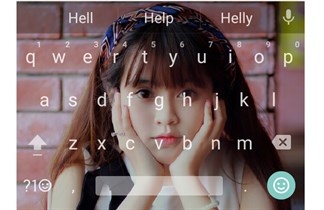


ĐĂNG NHẬP
Hãy đăng nhập để comment, theo dõi các hồ sơ cá nhân và sử dụng dịch vụ nâng cao khác trên trang Tin Công Nghệ của
Thế Giới Di Động
Tất cả thông tin người dùng được bảo mật theo quy định của pháp luật Việt Nam. Khi bạn đăng nhập, bạn đồng ý với Các điều khoản sử dụng và Thoả thuận về cung cấp và sử dụng Mạng Xã Hội.